Pytanie
Problem: Jak naprawić niedziałający prawy przycisk myszy w systemie Windows 10?
Cześć chłopaki, ostatnio napotkałem problem z myszą i mam nadzieję, że pomożesz mi go naprawić. Za każdym razem, gdy klikam cokolwiek prawym przyciskiem myszy, menu kontekstowe się nie pojawia. Chociaż nadal mogę korzystać z komputera z systemem Windows 10, nadal jest on wyjątkowo niewygodny i zajmuje mi więcej czasu, aby dotrzeć do miejsc. Czy istnieje rozwiązanie tego irytującego problemu? Z góry dziękuję.
Rozwiązany Odpowiedź
Chociaż niedziałające prawe kliknięcie jest dość powszechnym problemem, może być łatwe do naprawienia, a także może wymagać pewnych zaawansowanych działań. W dużym stopniu zależy to od przyczyny problemu – mogą to być niekompatybilne lub nieaktualne sterowniki,[1] uszkodzone pliki systemowe lub nieprawidłowo zainstalowane oprogramowanie innych firm.
Warto wspomnieć, że błąd ma różne warianty. Niektórzy użytkownicy zgłaszali, że normalne działanie prawego przycisku myszy jest osłabione tylko podczas korzystania z niektórych aplikacji (narzędzia Microsoft Office lub niektóre przeglądarki), podczas gdy inni stwierdzili, że ich mysz nigdy nie może wywołać kontekstu menu. Jak jest oczywiste, problem z niedziałającym kliknięciem prawym przyciskiem myszy może znacznie utrudnić korzystanie z komputera.
Niemniej jednak jesteśmy tutaj, aby Ci pomóc – zespół Ugetfx przygotował szereg rozwiązań, które mogą naprawić problem z niedziałającym prawym przyciskiem myszy. Zaczniemy od najprostszych rozwiązań, takich jak wyłączenie trybu tabletu[2] lub sprawdzenie, czy sprzęt działa poprawnie. Jeśli kilka pierwszych metod nie działa, skorzystaj z bardziej zaawansowanych rozwiązań (wskazówka: zachowaj ostrożność podczas manipulowania plikami systemowymi, dokładnie wykonaj każdy krok, jak wyjaśniono poniżej).

Jeśli napotkasz komunikaty o błędach, a określony sprzęt nie działa poprawnie, może to być również oznaką złośliwego oprogramowania[3] infekcja. To złośliwe oprogramowanie ma na celu utrudnienie atakowanej maszyny poprzez uszkodzenie plików systemowych lub kradzież poufnych danych[4] użytkownika, które mogą być następnie wykorzystane do nielegalnych celów, takich jak kradzież tożsamości lub wyłudzenie pieniędzy bezpośrednio z konta bankowego.
Dlatego zanim cokolwiek zrobisz, przeskanuj swój komputer za pomocą renomowanego oprogramowania zabezpieczającego. Zalecamy używanie ReimagePralka Mac X9. To oprogramowanie jest w stanie nie tylko wykrywać i zabijać złośliwe oprogramowanie, ale także naprawiać różne błędy systemu Windows. Jeśli nie naprawił problemu z prawym przyciskiem myszy, który nie działa w systemie Windows 10, postępuj zgodnie z poniższymi poprawkami.
W tym filmie znajdziesz wszystkie rozwiązania, które pomogą rozwiązać problem z niedziałającym kliknięciem prawym przyciskiem myszy, który jest zwykle związany z myszą:
Rozwiązanie 1. Włącz i wyłącz tryb tabletu, aby naprawić problem z niedziałającym kliknięciem prawym przyciskiem myszy
Aby naprawić uszkodzony system, musisz zakupić licencjonowaną wersję Reimage Reimage.
Prawy przycisk myszy nie działa w systemie Windows 10 może być bezpośrednim skutkiem włączenia trybu tabletu na komputerze. Dlatego wykonaj następujące czynności, aby go wyłączyć:
- włączyć klawisz Windows + A lub kliknij Centrum akcji w prawym dolnym rogu ekranu
- Na dole Centrum akcji zobaczysz Tryb tabletu ustawienie – kliknij na niego
- Jest to przycisk włączania i wyłączania, który działa w obie strony, więc kliknij raz i sprawdź, czy kliknięcie prawym przyciskiem myszy działa prawidłowo
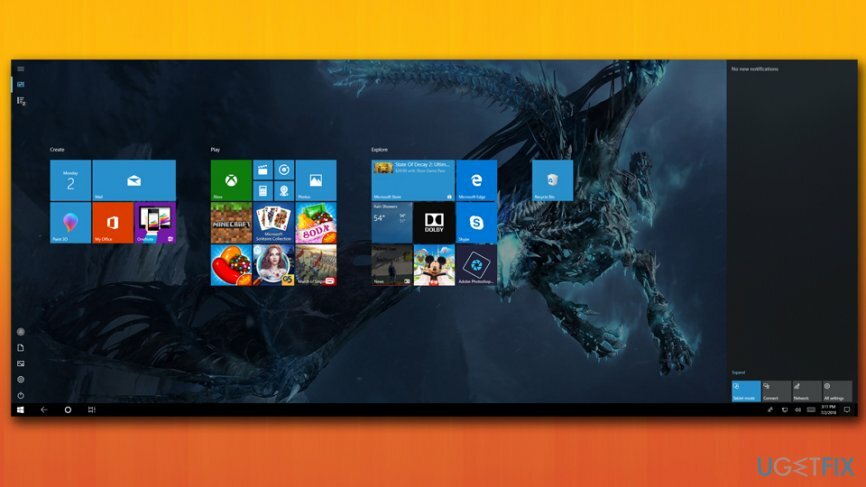
Rozwiązanie 2. Sprawdź, czy mysz działa prawidłowo
Aby naprawić uszkodzony system, musisz zakupić licencjonowaną wersję Reimage Reimage.
Aby sprawdzić, czy sprzęt działa, musisz użyć narzędzia do rozwiązywania problemów systemu Windows dla sprzętu i urządzeń:
- Na pasku zadań wpisz Sprzęt i urządzenia
- Kliknij Znajdź i napraw problemy z urządzeniami
- Kiedy Sprzęt i urządzenia otwiera się okno, kliknij Następny
- System Windows przeskanuje Twój sprzęt i powiadomi Cię, jeśli którekolwiek z urządzeń jest uszkodzone
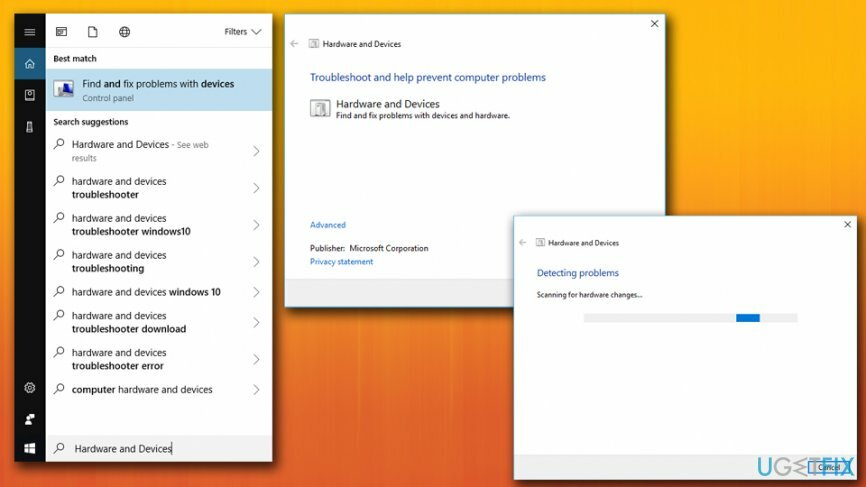
Rozwiązanie 3. Uruchom ponownie Eksplorator plików, aby pozbyć się problemu z niedziałającym kliknięciem prawym przyciskiem myszy
Aby naprawić uszkodzony system, musisz zakupić licencjonowaną wersję Reimage Reimage.
Jeśli problem dotyczy tylko Eksploratora plików, ponowne uruchomienie go naprawiłoby problem:
- naciskać Ctrl + Gówno + Esc otworzyć Menadżer zadań
- w Proces patka, znajdź Eksploratora Windows i kliknij Uruchom ponownie w prawym dolnym rogu
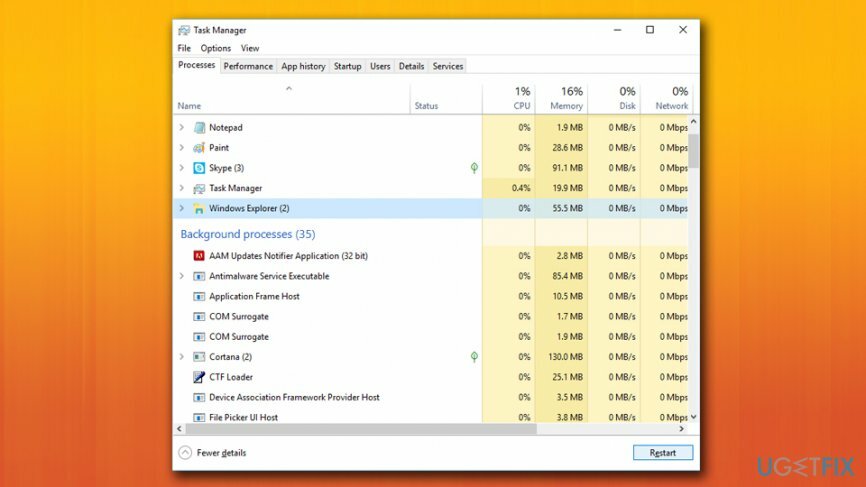
Rozwiązanie 4. Zaktualizuj sterowniki myszy
Aby naprawić uszkodzony system, musisz zakupić licencjonowaną wersję Reimage Reimage.
Sterowniki to niezbędne elementy oprogramowania, które pomagają sprzętowi i oprogramowaniu w prawidłowej komunikacji. Jeśli sterowniki zostaną w jakiś sposób uszkodzone lub przestarzałe, może to spowodować awarię urządzenia. Aby to naprawić, musisz zaktualizować sterowniki myszy w następujący sposób:
- Wpisz Menadżer urządzeń w polu wyszukiwania
- Rozwiń Myszy i inne urządzenia wskazujące
- Wybierz mysz, kliknij prawym przyciskiem myszy i wybierz Uaktualnij sterownik
- Następnie wybierz Wyszukaj automatycznie zaktualizowane oprogramowanie sterownika
- Poczekaj, aż system Windows zainstaluje aktualizacje, a następnie uruchom ponownie Twoje urządzenie
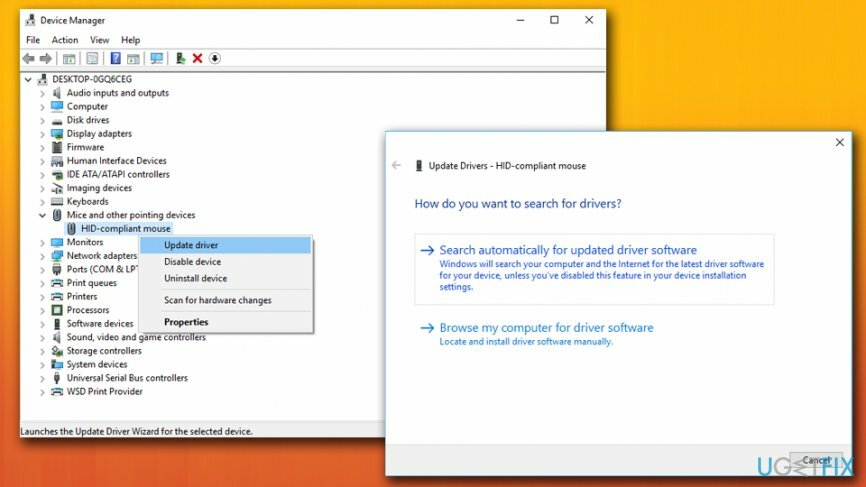
Aktualizowanie sterowników może być trudnym zadaniem, zwłaszcza gdy jest tak wiele urządzeń do zaktualizowania. Dlatego zalecamy używanie Inteligentny aktualizator sterowników – to narzędzie może automatycznie wykrywać, pobierać i instalować sterowniki bez wysiłku.
Rozwiązanie 5. Napraw kliknięcie prawym przyciskiem, które nie działa w systemie Windows 10 za pomocą Kontrolera plików systemowych
Aby naprawić uszkodzony system, musisz zakupić licencjonowaną wersję Reimage Reimage.
Kontroler plików systemowych to przydatne wbudowane narzędzie, które może pomóc w określeniu różnych błędów w systemie, a następnie automatycznie je naprawić. Aby uruchomić Kontroler plików systemowych, wykonaj następujące czynności:
- naciskać klawisz Windows + X i wybierz Wiersz polecenia (administrator)
- W nowym oknie wpisz sfc / scannow i naciśnij Wchodzić
- Poczekaj, aż system Windows przeskanuje Twoje urządzenie
- Jeśli zostaną znalezione jakiekolwiek błędy, system Windows automatycznie je naprawi
- Uruchom ponownie Twój komputer
Rozwiązanie 6. Odinstaluj ostatnio zainstalowane oprogramowanie
Aby naprawić uszkodzony system, musisz zakupić licencjonowaną wersję Reimage Reimage.
Nowe oprogramowanie może również powodować pewne konflikty w systemie i powodować problem z niedziałającym kliknięciem prawym przyciskiem myszy. Dlatego, jeśli żadna z powyższych czynności nie działa, usuń wszystkie ostatnio zainstalowane aplikacje:
- W polu wyszukiwania paska zadań wpisz Panel sterowania
- Kliknij Odinstaluj program
- Znajdź program, który ostatnio zainstalowałeś i wybierz Odinstaluj
Napraw błędy automatycznie
Zespół ugetfix.com dokłada wszelkich starań, aby pomóc użytkownikom znaleźć najlepsze rozwiązania w celu wyeliminowania ich błędów. Jeśli nie chcesz zmagać się z ręcznymi technikami naprawy, skorzystaj z automatycznego oprogramowania. Wszystkie polecane produkty zostały przetestowane i zatwierdzone przez naszych profesjonalistów. Poniżej wymieniono narzędzia, których możesz użyć do naprawienia błędu:
Oferta
Zrób to teraz!
Pobierz poprawkęSzczęście
Gwarancja
Zrób to teraz!
Pobierz poprawkęSzczęście
Gwarancja
Jeśli nie udało Ci się naprawić błędu za pomocą Reimage, skontaktuj się z naszym zespołem pomocy technicznej w celu uzyskania pomocy. Podaj nam wszystkie szczegóły, które Twoim zdaniem powinniśmy wiedzieć o Twoim problemie.
Ten opatentowany proces naprawy wykorzystuje bazę danych zawierającą 25 milionów komponentów, które mogą zastąpić każdy uszkodzony lub brakujący plik na komputerze użytkownika.
Aby naprawić uszkodzony system, musisz zakupić licencjonowaną wersję Reimage narzędzie do usuwania złośliwego oprogramowania.

VPN ma kluczowe znaczenie, jeśli chodzi o prywatność użytkownika. Narzędzia do śledzenia online, takie jak pliki cookie, mogą być wykorzystywane nie tylko przez platformy mediów społecznościowych i inne strony internetowe, ale także przez dostawcę usług internetowych i rząd. Nawet jeśli zastosujesz najbezpieczniejsze ustawienia za pośrednictwem przeglądarki internetowej, nadal możesz być śledzony za pomocą aplikacji połączonych z Internetem. Poza tym przeglądarki skoncentrowane na prywatności, takie jak Tor, nie są optymalnym wyborem ze względu na zmniejszone prędkości połączenia. Najlepszym rozwiązaniem zapewniającym najwyższą prywatność jest Prywatny dostęp do Internetu – być anonimowym i bezpiecznym w Internecie.
Oprogramowanie do odzyskiwania danych to jedna z opcji, które mogą Ci pomóc odzyskać swoje pliki. Po usunięciu pliku nie rozpływa się on w powietrzu – pozostaje w systemie, dopóki nie zostaną na nim zapisane żadne nowe dane. Odzyskiwanie danych Pro to oprogramowanie do odzyskiwania, które wyszukuje działające kopie usuniętych plików na dysku twardym. Korzystając z tego narzędzia, możesz zapobiec utracie cennych dokumentów, prac szkolnych, osobistych zdjęć i innych ważnych plików.